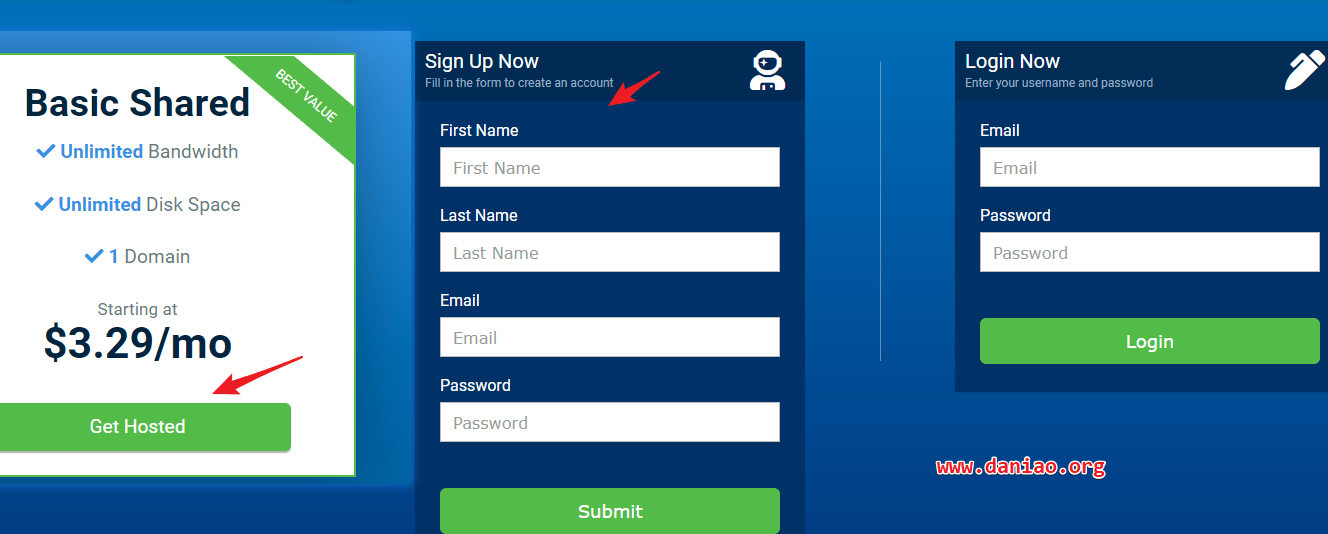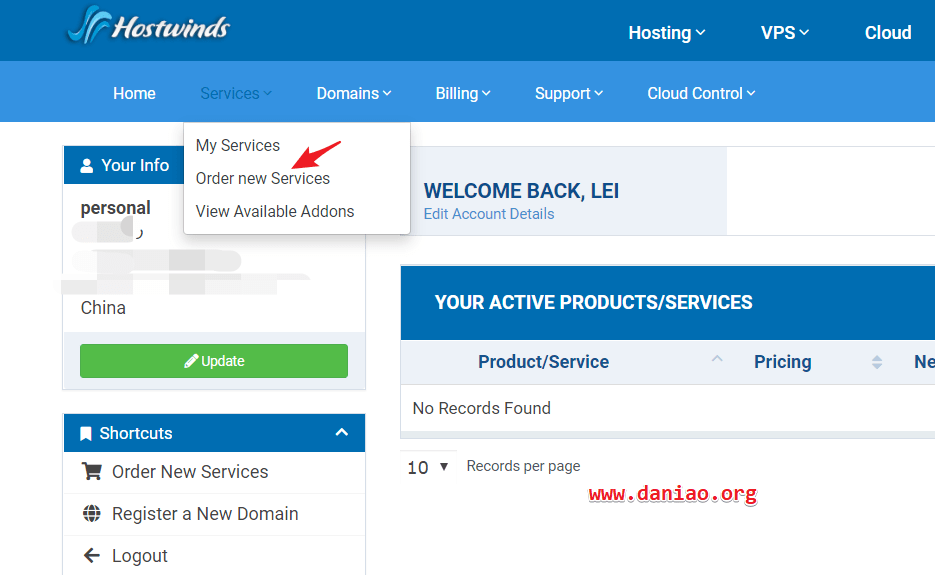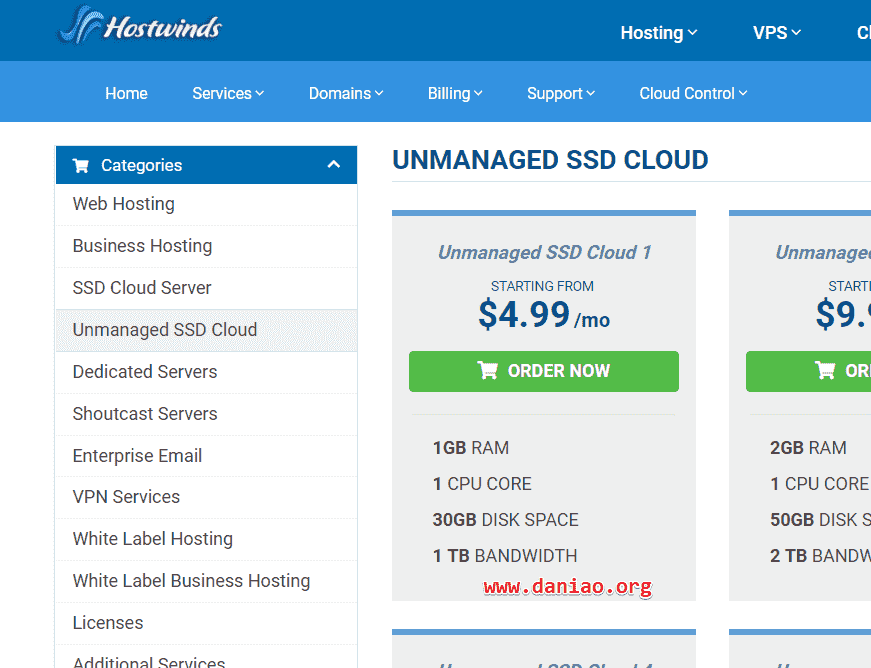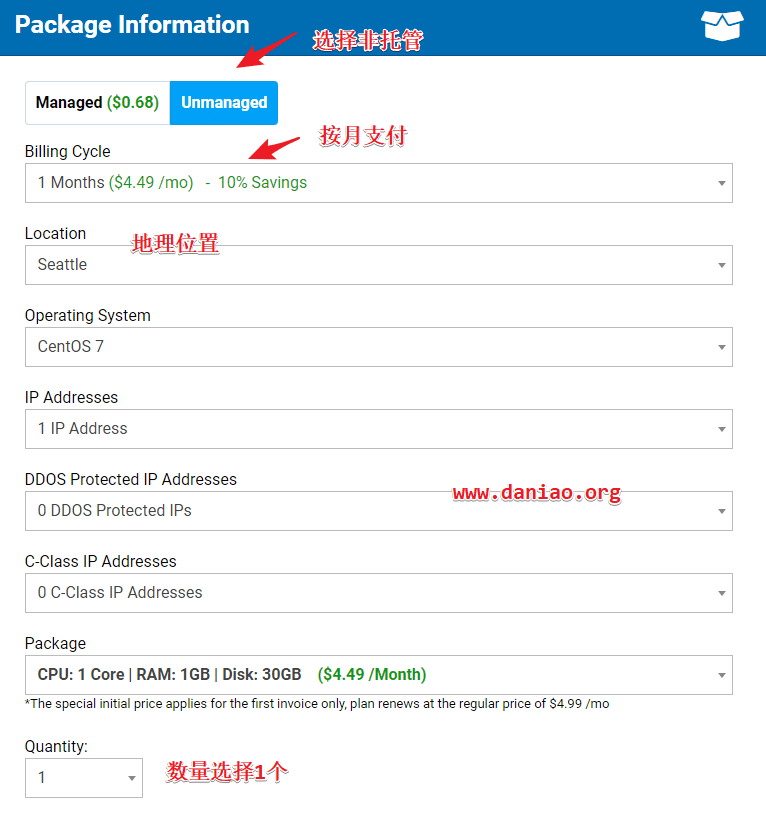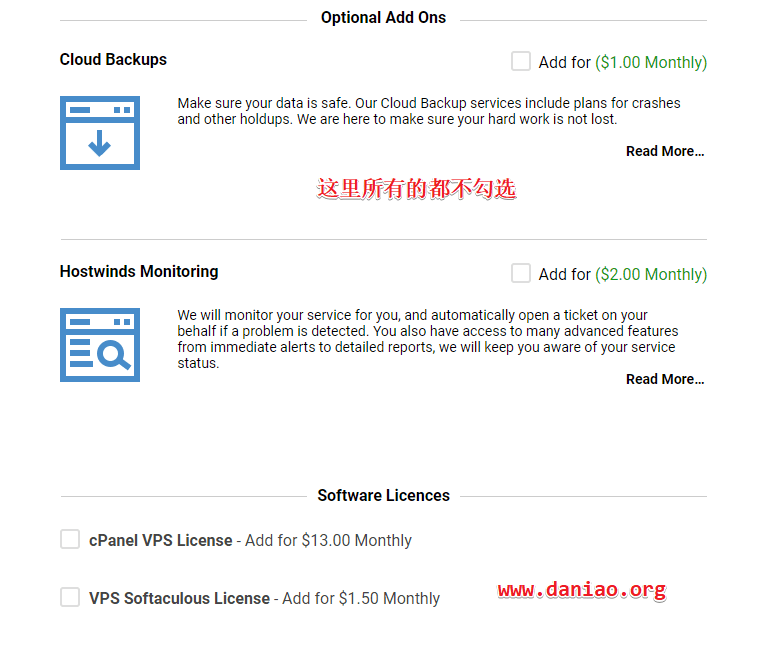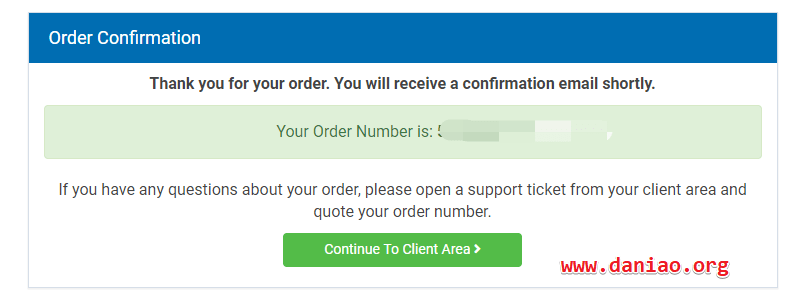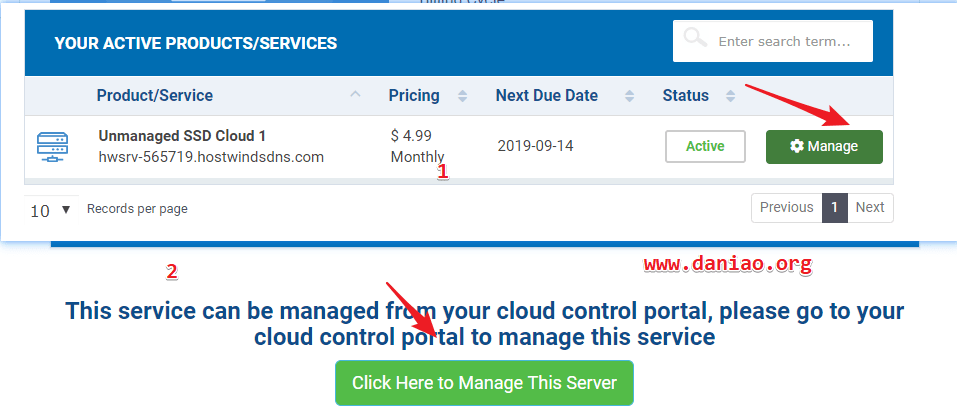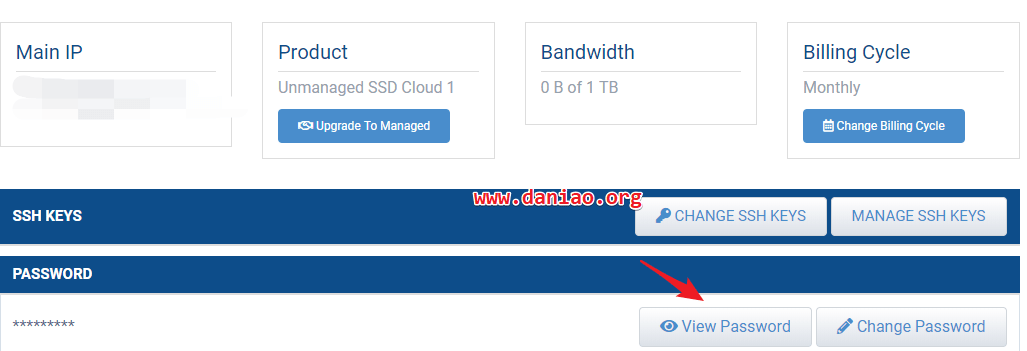Hostwinds是一家成立很久的美国IDC商家,总体来说口碑还是不错的,Hostwinds vps默认在支持1个独立IP,支持CentOS、Ubuntu、Fedora、Debian以及Windows2008/2012/2016等常见的操作系统,而且达拉斯、西雅图和阿姆斯特丹3个数据中心均可以选择。
我们建站一般选择达拉斯或者西雅图,这家的主机分为托管和非托管,托管肯定是很贵的最便宜的$ 10.99 /月,非托管最便宜的只要$ 4.99 /月。所以,一般情况下肯定选择非托管的。这篇文章就来介绍下如何注册和购买非托管型的主机。关于Hostwinds最新测评文章:
购买前的注意事项:
1.首先确认不要使用任何袋里,网络是什么IP就是什么IP,不然可能需要人工审核,导致Hostwinds VPS 购买显示 “Pending” 状态, 不能即时创建服务激活。
2.国内购买尽量使用支付宝来搞定,不然也有可能触发审核的模式。
一:注册
官网:https://www.hostwinds.com
注册:https://clients.hostwinds.com/buyshared/593
如果没有找到直接注册的地方,我们点击主页的【Get Hosted】,即可注册:
注册163邮箱也是可以用的,这里填写好提交即可,之后的所有操作都可以无视,我们直接用邮箱和密码就可以登录了。
二:登录购买
登录的管理后台如图,我们可以点击【Order new Services】来购买新主机,如图:
点击之后,我们来到这样的商品列表界面,我们选择【Unmanaged SSD Cloud】非托管型主机即可,当然如果是土豪你随意选择。
看到了4.99刀就对了,在这里可以选择自己中意的配置,大鸟就选择这个4.99最低配了。我们点击【ORDER NOW】开始购买。
三:购买信息
提交之后,来到一个都是坑的界面,【Client Information】客户信息这里就不多说了,重点是其他2个需要注意的地方,如图:
注意看图,选择非托管,支付方式要是月付,地址位置选择西雅图或者达拉斯!
当然下面还有,接着看图,注意这里所有的都不要勾选,选了都是钱啊。
四:如何支付
上面的所有坑都跳过去之后,我们下拉就可以看到支付方式了,hostwinds支持信用卡,paypal,alipay支付等等,大鸟这里选择支付宝,如图:
没看到填写优惠码的地方啊,选择支付方式之后就可以提交了,这里总价格是4.35刀,可能给新人打了点折扣。支付完成后是这样的:
五:服务器信息
购买完成之后,就回到后台首页,点击【Manage】,如图:
再次点击【Click Here to Manage This Server】就可以看到你的服务器密码等等信息。
整个过程就这么完成了,明天测评这台机器,测评结束就退货,支持30天内退款。当然在付款完成后,邮箱也会收到服务器登录账号,密码等信息的邮件,这个自己注意查看邮箱。